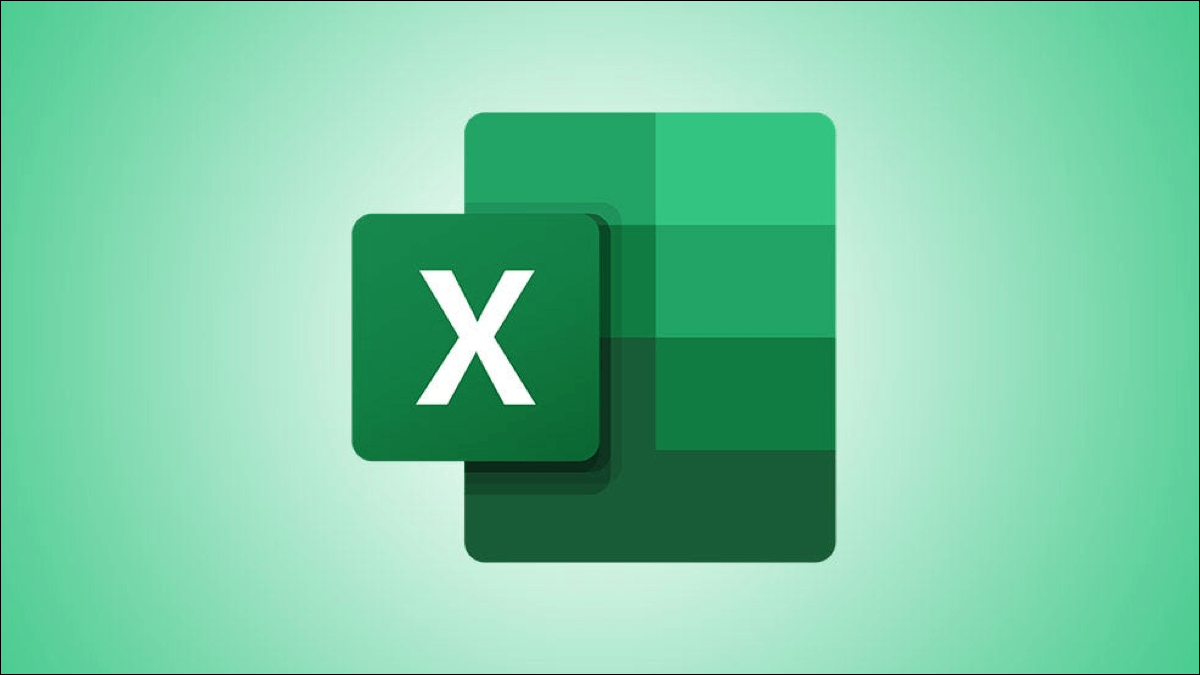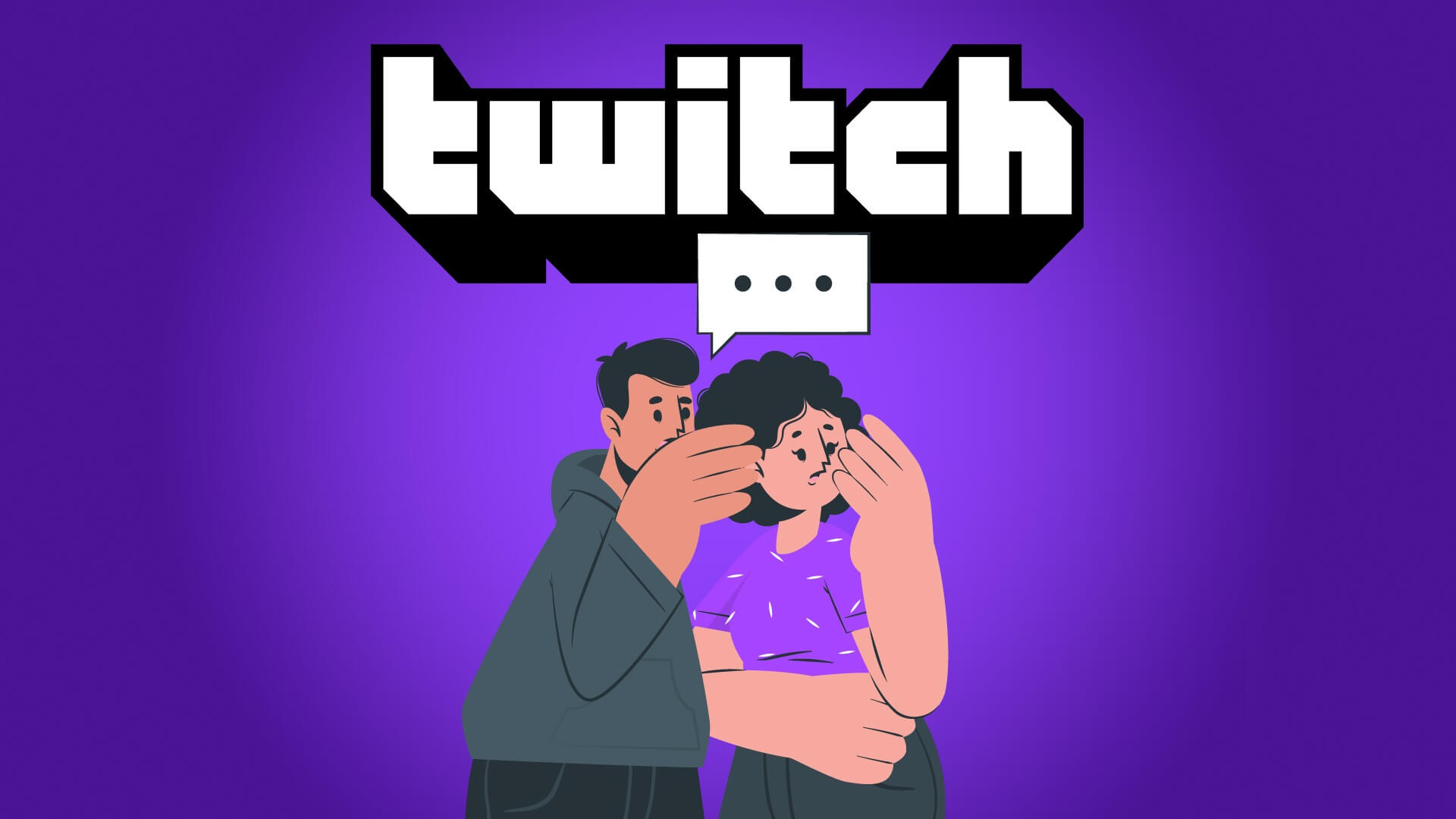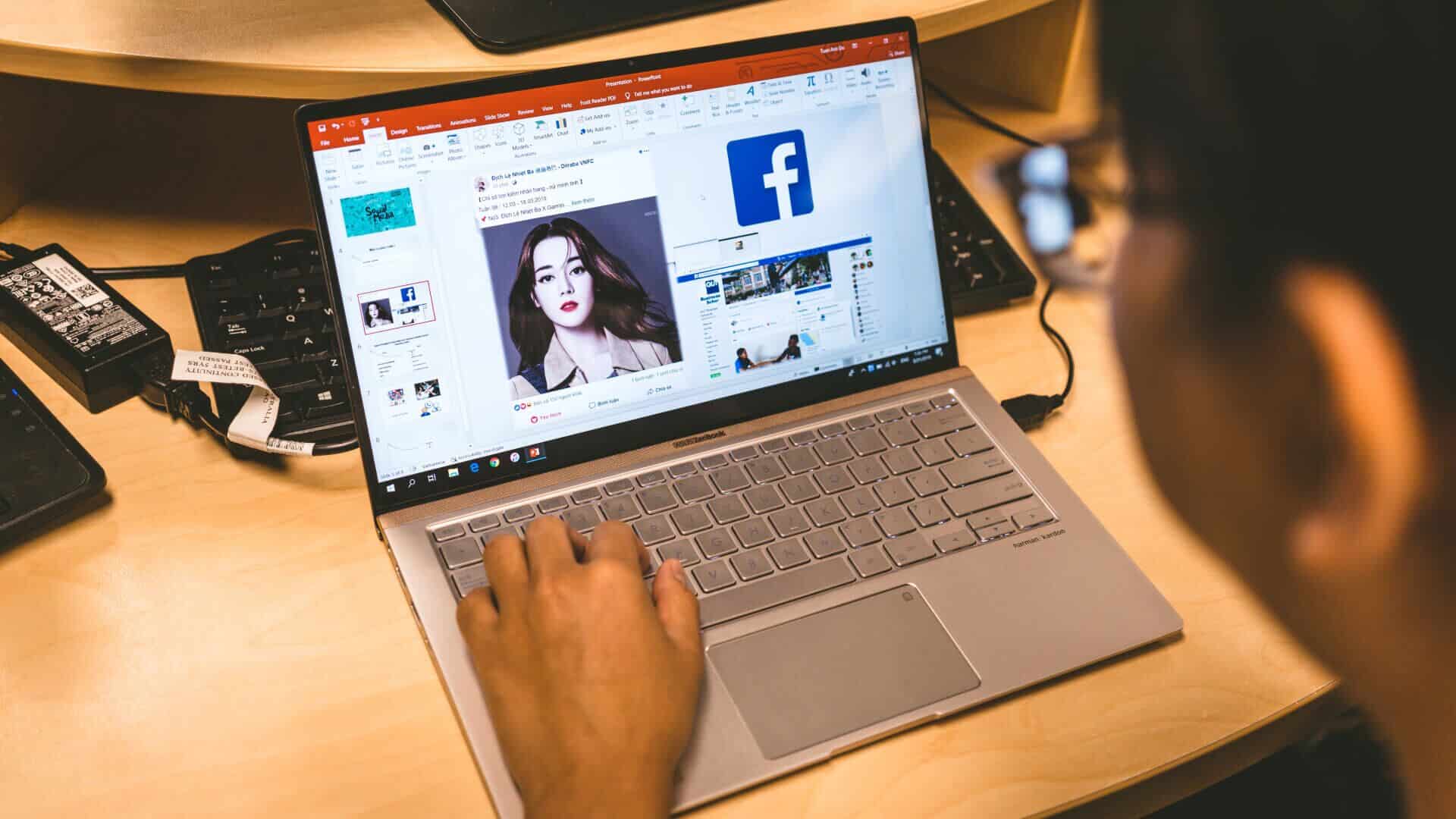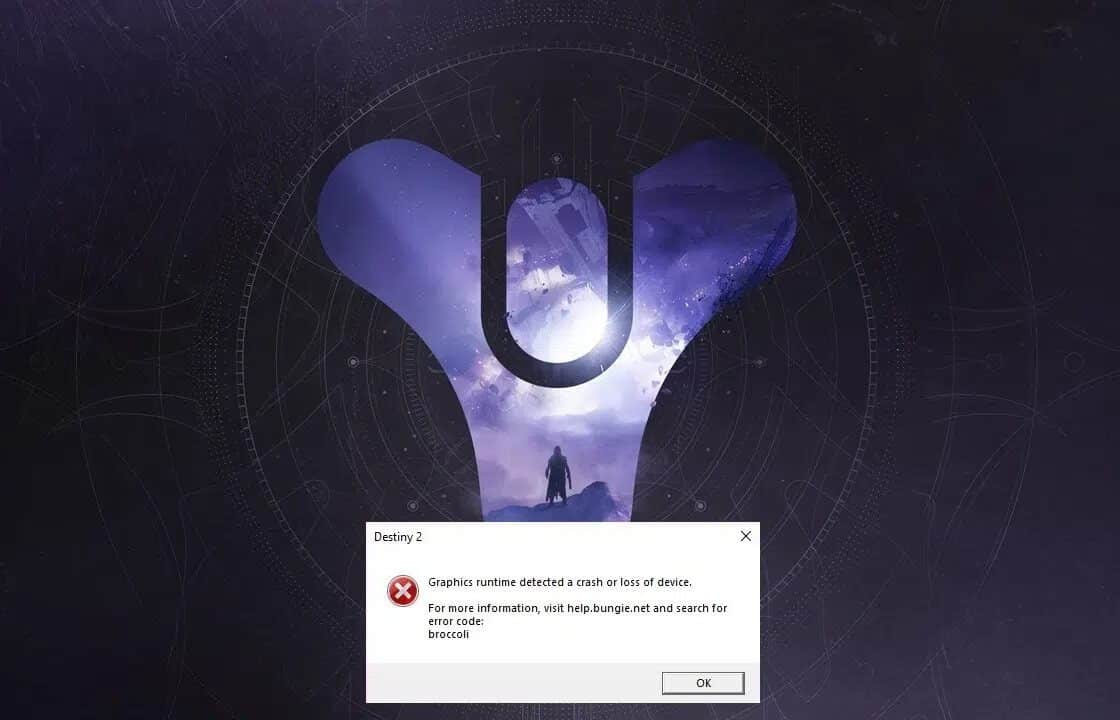Распечатать веб-страницу из браузера Microsoft Edge легко. Иногда могут возникнуть проблемы с печатью. Повторное подключение принтера не решит проблему. Вместо этого вы можете выполнить следующие действия для устранения неполадок и устранения проблемы с печатью в Microsoft Edge.

Ошибка печати в Microsoft Edge может возникать по разным причинам. Вы можете увидеть ошибку при печати файла, а иногда принтер может внезапно перестать отвечать. Для начала давайте проверим истинную причину: принтер, браузер Edge, операционную систему Windows, устаревшие драйверы или подключение оборудования. Итак, приступим.
1. Попробуйте распечатать с другого сайта.
Вы не сможете распечатать веб-страницу, если какой-либо сайт содержит повреждённый код, текст или изображения. Ошибки будут возникать и дальше. Вы можете перейти на другой сайт и снова попробовать распечатать страницу, чтобы убедиться в наличии проблемы.
Шаг 1: Из Браузер Microsoft Edge , переключить на другая вкладка и открыть страница в Интернете.
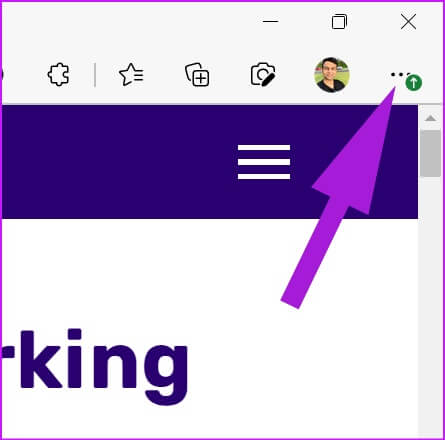
Шаг 2: Нажмите Трехточечное меню вверху и выберите Распечатать. В качестве альтернативы вы можете использовать Сочетания клавиш Ctrl+P (Windows) أو Command + P (макОС).
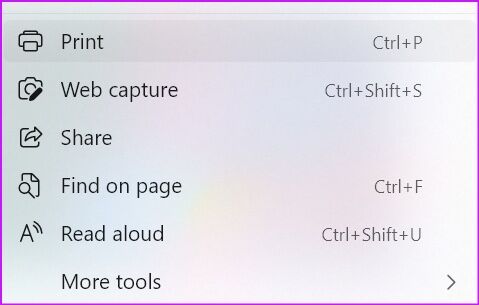
Шаг 3: Найдите Ваш любимый принтер И попробуй Распечатать веб-страницу.
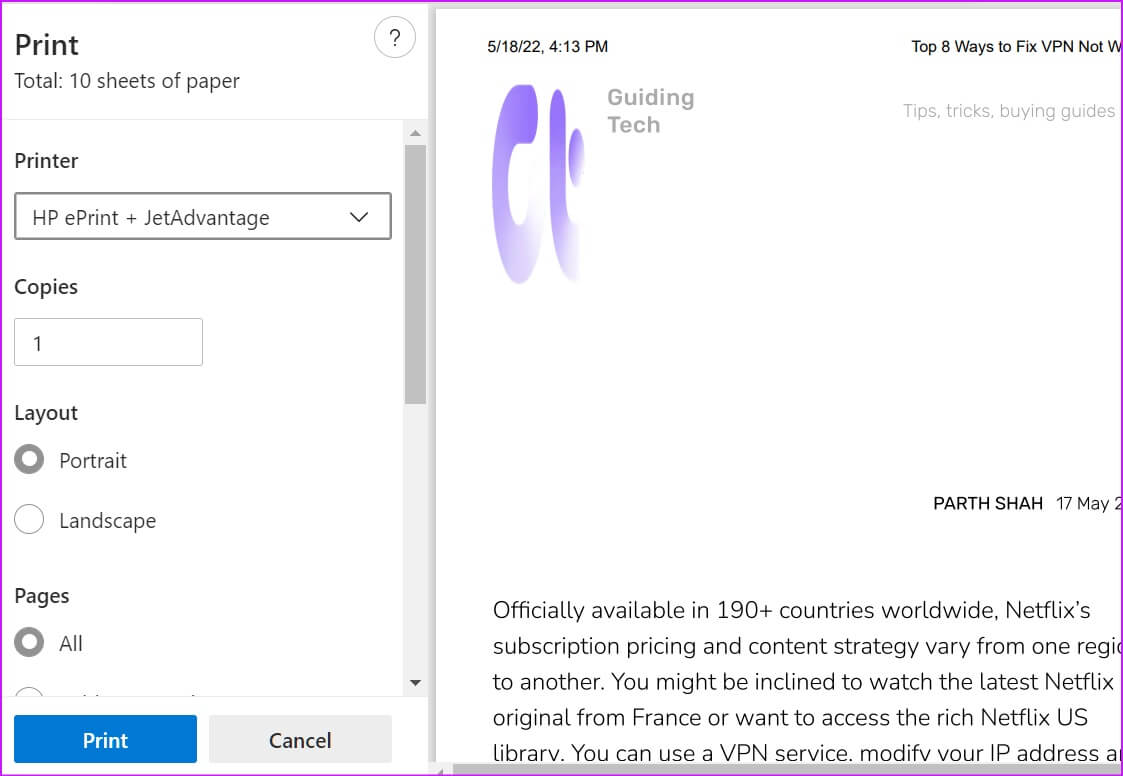
Если окончательный отпечаток соответствует ожиданиям, то основная проблема связана с веб-сайтом.
2. Проверьте принтер по умолчанию еще раз.
Если вы выберете другой принтер в качестве принтера по умолчанию на компьютере или ноутбуке, устройство продолжит использовать указанный принтер для сканирования веб-страниц и документов. Вы можете выбрать другой принтер в меню «Печать» или изменить принтер по умолчанию на компьютере.
Шаг 1: В открытом браузере выберите три очка На вершине страница в Интернете И нажмите Распечатать.
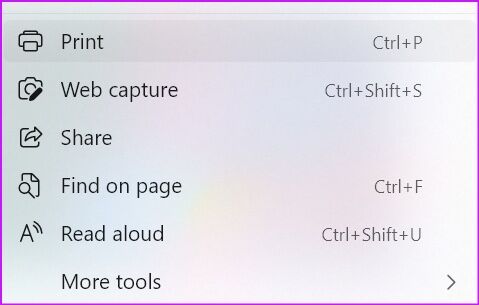
Шаг 2: Измените свой любимый принтер с Выпадающее меню.

Вам не обязательно всегда выбирать предпочитаемый принтер из раскрывающегося меню. Вы можете изменить принтер по умолчанию на своём компьютере, и Microsoft Edge продолжит использовать его для печати документов.
Шаг 1: Нажмите на Клавиша Windows + I Открыть Настройки Windows.
Шаг 2: перейти к Bluetooth и список устройств.
Шаг 3: Найдите Принтеры и сканеры.
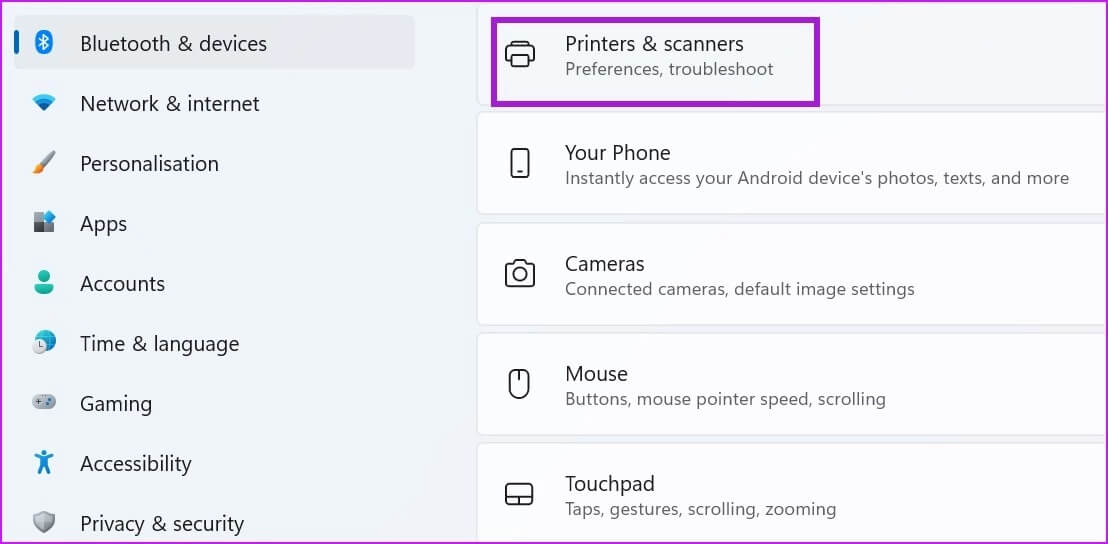
Шаг 4: Нажмите принтер что вы хотите использовать.
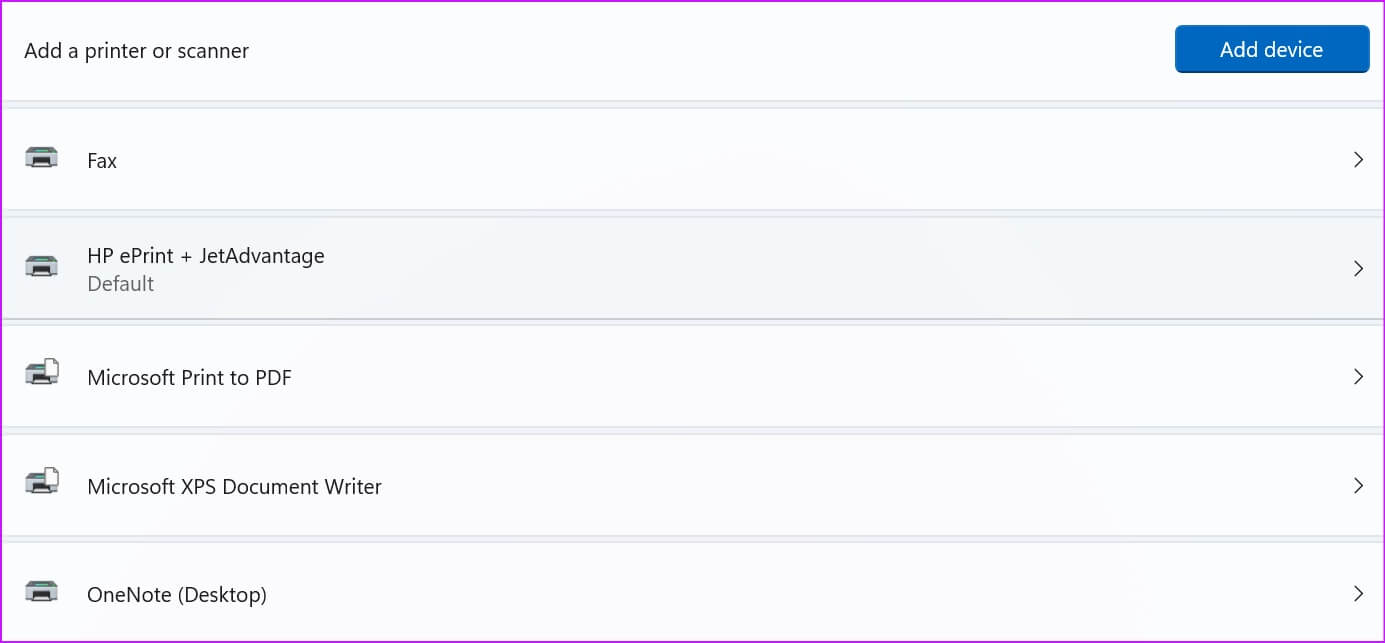
Шаг 5: Найдите установить по умолчанию из следующего списка.
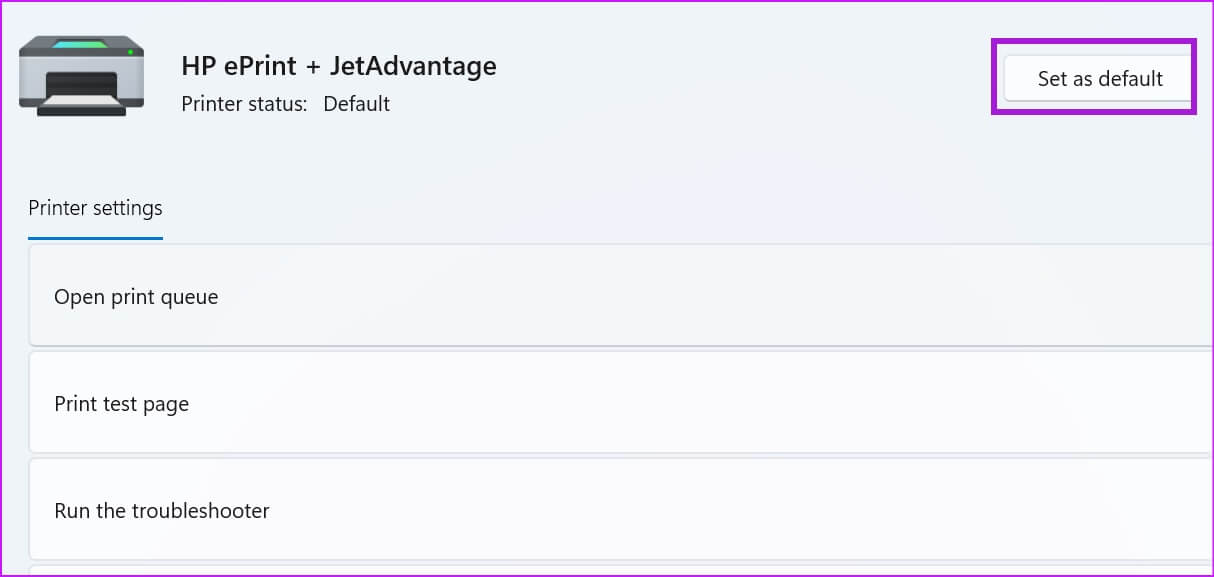
3. Тестовая печать из другого приложения
يمكنك Откройте Microsoft Word Или попробуйте распечатать документ в другом приложении Windows. Если проблемы с печатью не исчезли, основная причина — ваш принтер. Microsoft Edge работает отлично. Вам необходимо устранить неполадки принтера на вашем компьютере.
4. Эксплуатация и ремонт принтера
При попытке распечатать веб-страницу в Microsoft Edge подключённый принтер перестаёт отвечать. Вы можете запустить встроенное средство устранения неполадок в Windows 11 и исправить проблемы с печатью.
Шаг 1: Нажмите на Клавиша Windows + I ярлык для открытия Меню настроек на твоем компьютере.
Шаг 2: Найдите Система из левой боковой панели.
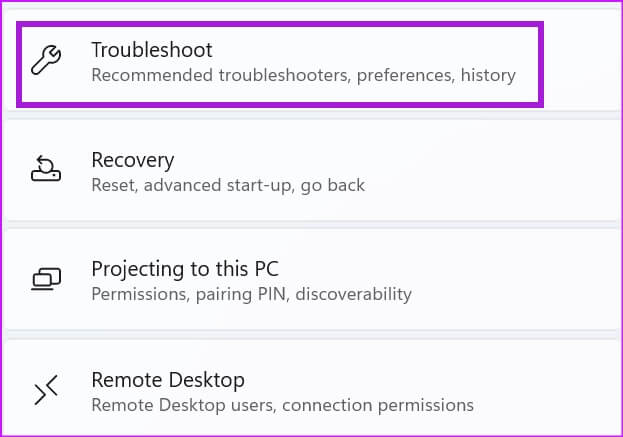
Шаг 3: Нажмите Средство устранения неполадок и выберите Другие инструменты устранения неполадок из следующего списка.
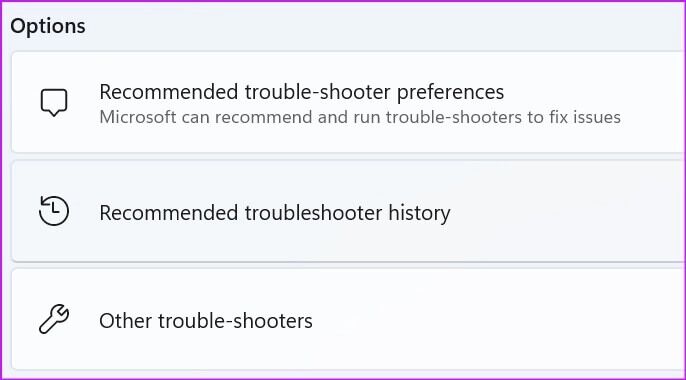
Шаг 4: включать Устранение неполадок принтера ودع Windows Диагностирует проблему.
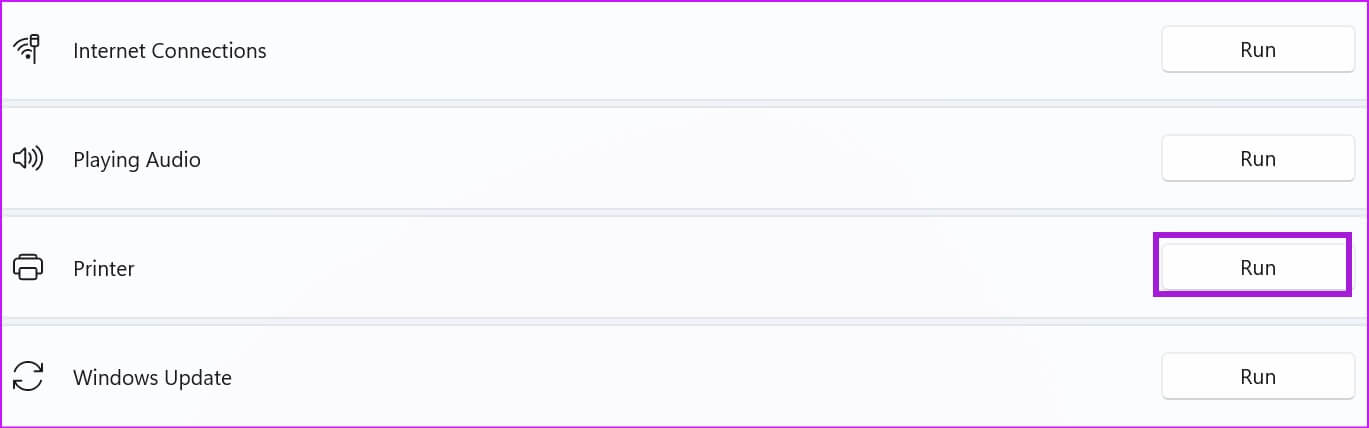
Вы также можете устранить неполадки конкретного принтера. Для этого воспользуйтесь панелью управления.
Шаг 1: Нажмите на Клавиша Windows и ищи пульт управления. Нажмите на Enter и открыть заявление.
Шаг 2: Найдите Просмотр устройств и принтеров.
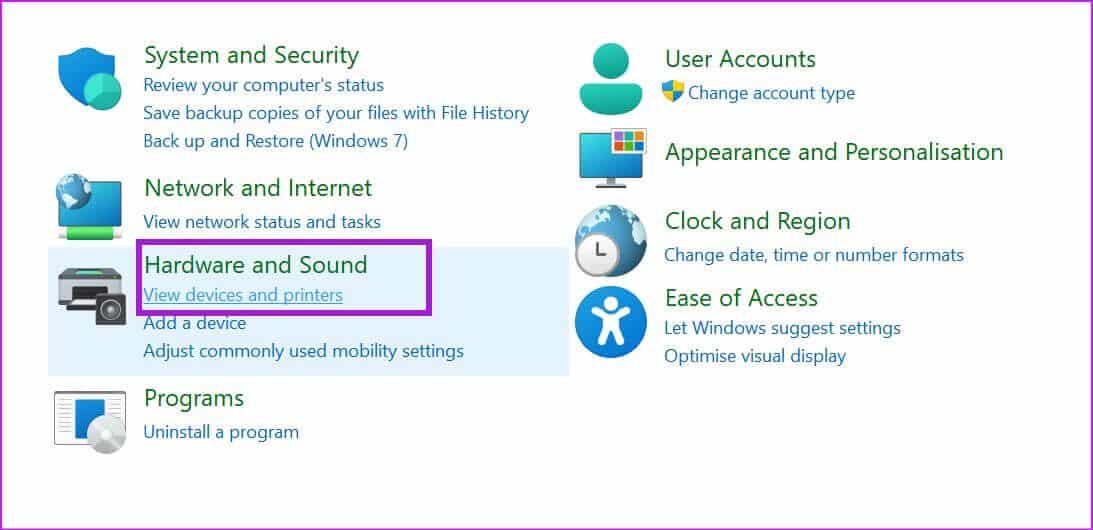
Шаг 3: Щелкните правой кнопкой мыши Принтер по умолчанию.
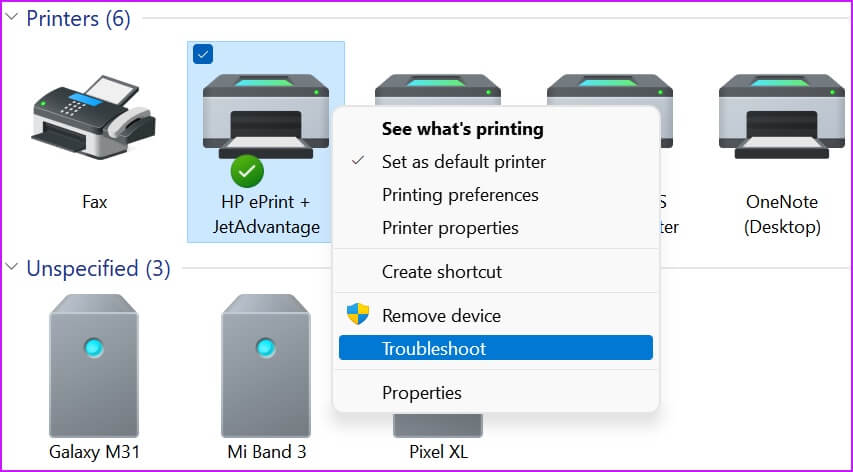
Шаг 4: Выберите пункт «Устранение неполадок» в контекстном меню, и Windows запустит средство устранения неполадок для выбранного принтера и исправит все неполадки.
5. Переустановите драйверы принтера.
Повреждённые драйверы принтера могут вызвать проблемы с печатью в Microsoft Edge. Вам потребуется переустановить драйверы принтера из диспетчера устройств и повторить попытку.
Шаг 1: Щелкните правой кнопкой мыши на Клавиша Windows и открыть Меню диспетчера устройств.
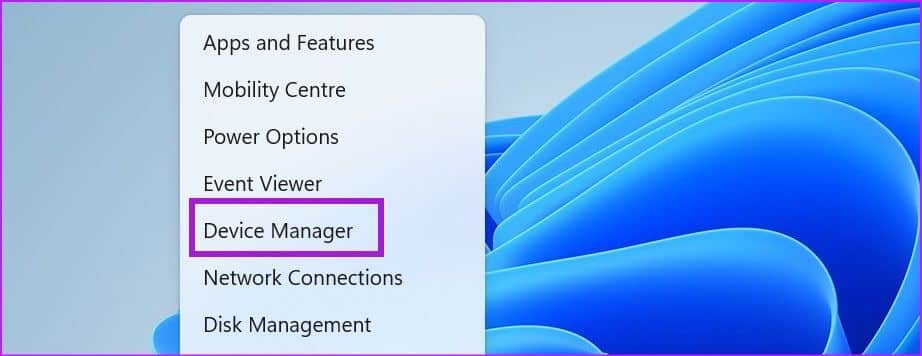
Шаг 2: Ищу Список очереди печати Разверните его. Щёлкните по нему правой кнопкой мыши. Принтер по умолчанию Для компьютера выберите Удалите устройство.
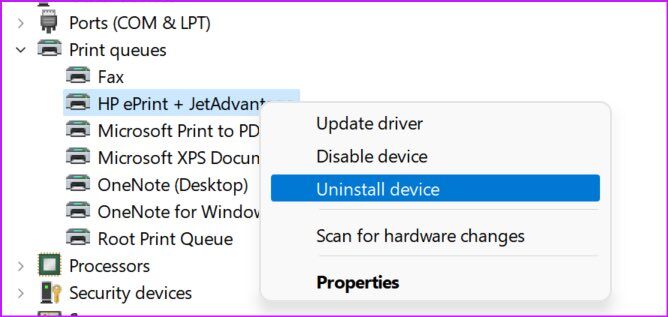
Подтвердите свое решение и перезагрузите компьютер (система загрузит соответствующие драйверы во время перезагрузки).
6. Попробуйте другой браузер.
Иногда вы можете заметить, что Microsoft Edge не загружает диалоговое окно печати. Вы можете попробовать ещё раз, но, если проблема не исчезнет, можно отказаться от браузера и использовать альтернативу на базе Chromium в Windows.
Популярные браузеры на базе Chromium Это Google Chrome, Brave, Opera и Vivaldi. Выберите один из них и попробуйте распечатать веб-страницу из него.
Наслаждайтесь бесперебойной печатью
Если ни один из этих способов не помог, выключите компьютер или ноутбук, отсоедините принтер от сети и выключите его. Начните с нуля и попытайте счастья с печатью. Какой способ устранения неполадок помог вам исправить ошибку печати в Microsoft Edge? Поделитесь своими результатами с нашими читателями в комментариях ниже.